L'esportazione di sequenze video in After Effects è una delle abilità fondamentali che dovresti padroneggiare come utente di questo versatile software. In particolare, il formato AVI ti offre la possibilità di creare video di alta qualità. Tuttavia, nonostante i suoi vantaggi, ci sono anche alcune sfide nell'uso del formato AVI. In questa guida, scoprirai non solo come esportare le tue composizioni come file AVI, ma anche quali importanti impostazioni dovresti considerare.
Principali conclusioni
- Il formato AVI consente l'esportazione senza perdita di video.
- Tuttavia, le dimensioni dei file possono essere molto grandi e non sempre adatte per l'invio.
- Con impostazioni personalizzate in After Effects, è possibile controllare efficacemente la qualità e i parametri di esportazione.
Procedura passo dopo passo
Innanzitutto, assicurati che la tua area di lavoro in After Effects sia correttamente configurata. Per garantire un lavoro efficiente, seleziona l'area della tua composizione che desideri esportare. In questo scenario, verrà selezionato il periodo dall'istante 0 al secondo 6.
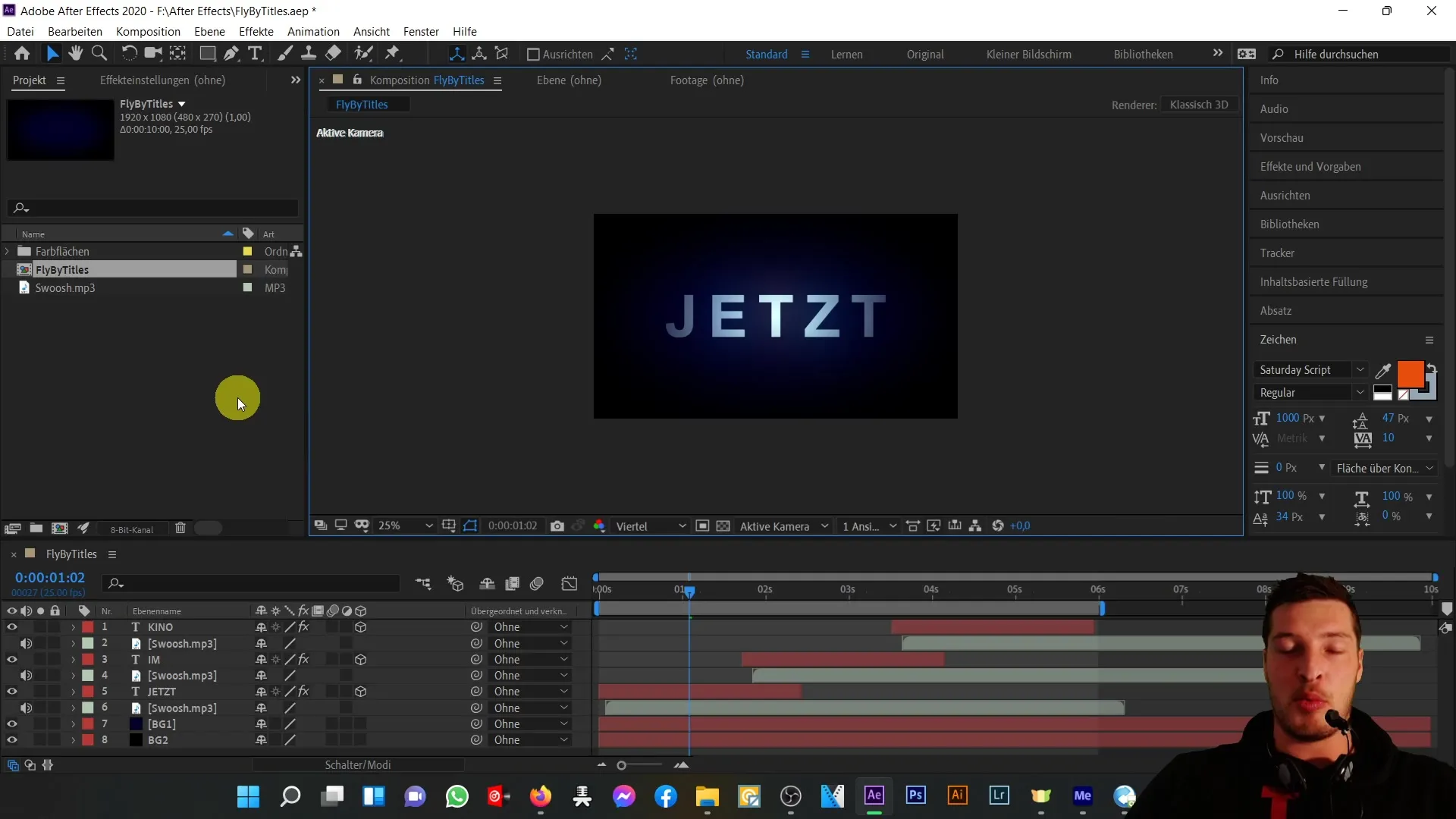
Il passaggio successivo consiste nel aggiungere la composizione alla coda di rendering. A tale scopo, hai diverse opzioni: puoi selezionare "Composizione" nella barra del menu in alto e quindi fare clic su "Aggiungi alla coda di rendering", oppure utilizzare la scorciatoia Strg + M. In alternativa, puoi eseguire questa operazione tramite "File" e poi "Esporta".
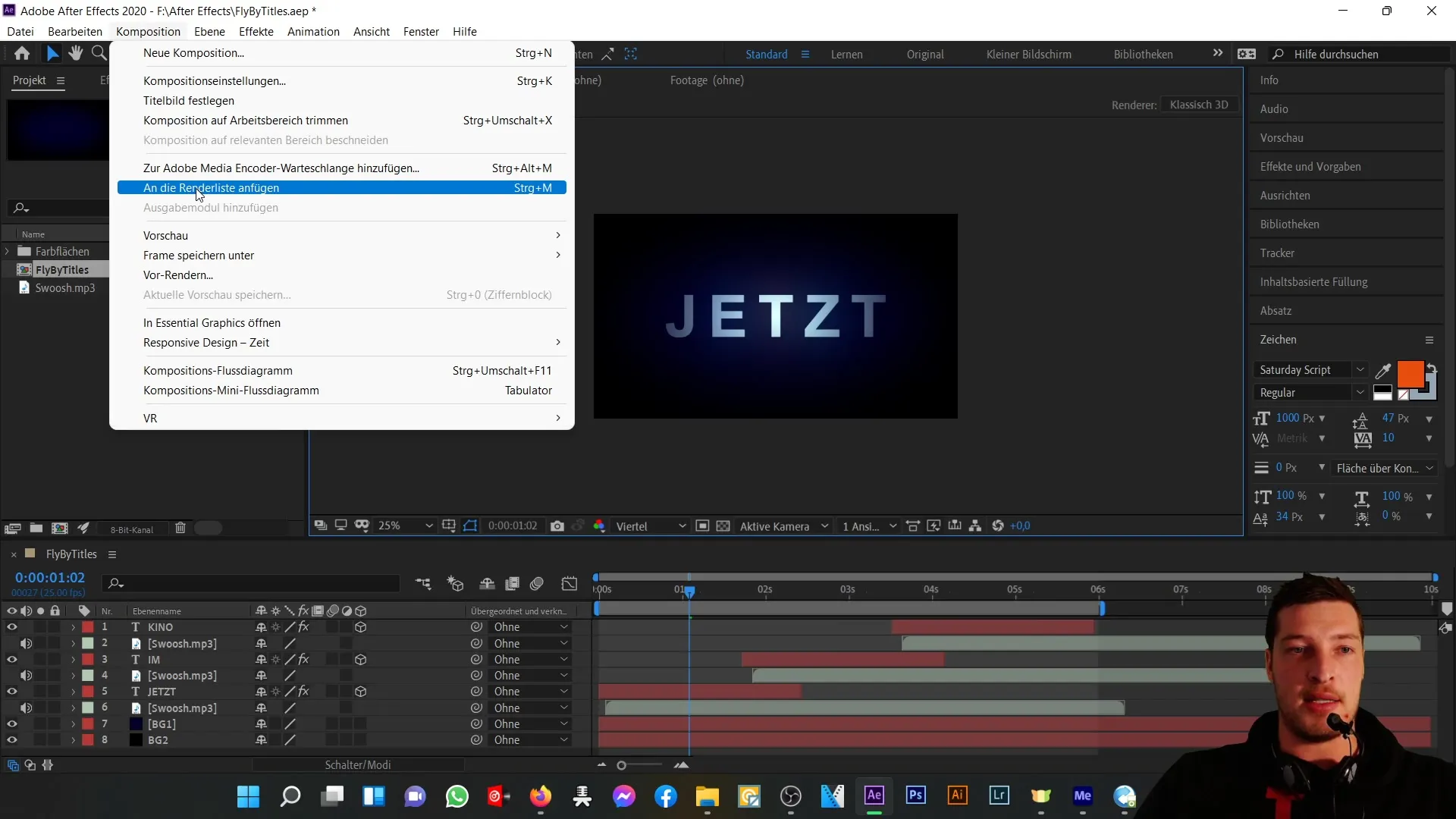
Dopo aver aperto la coda di rendering, assicurati che la composizione abbia lo stato "Pronto per la produzione". Ora è necessario impostare le impostazioni necessarie per l'esportazione. Per fare ciò, fai clic su "Impostazioni" del modulo di output.
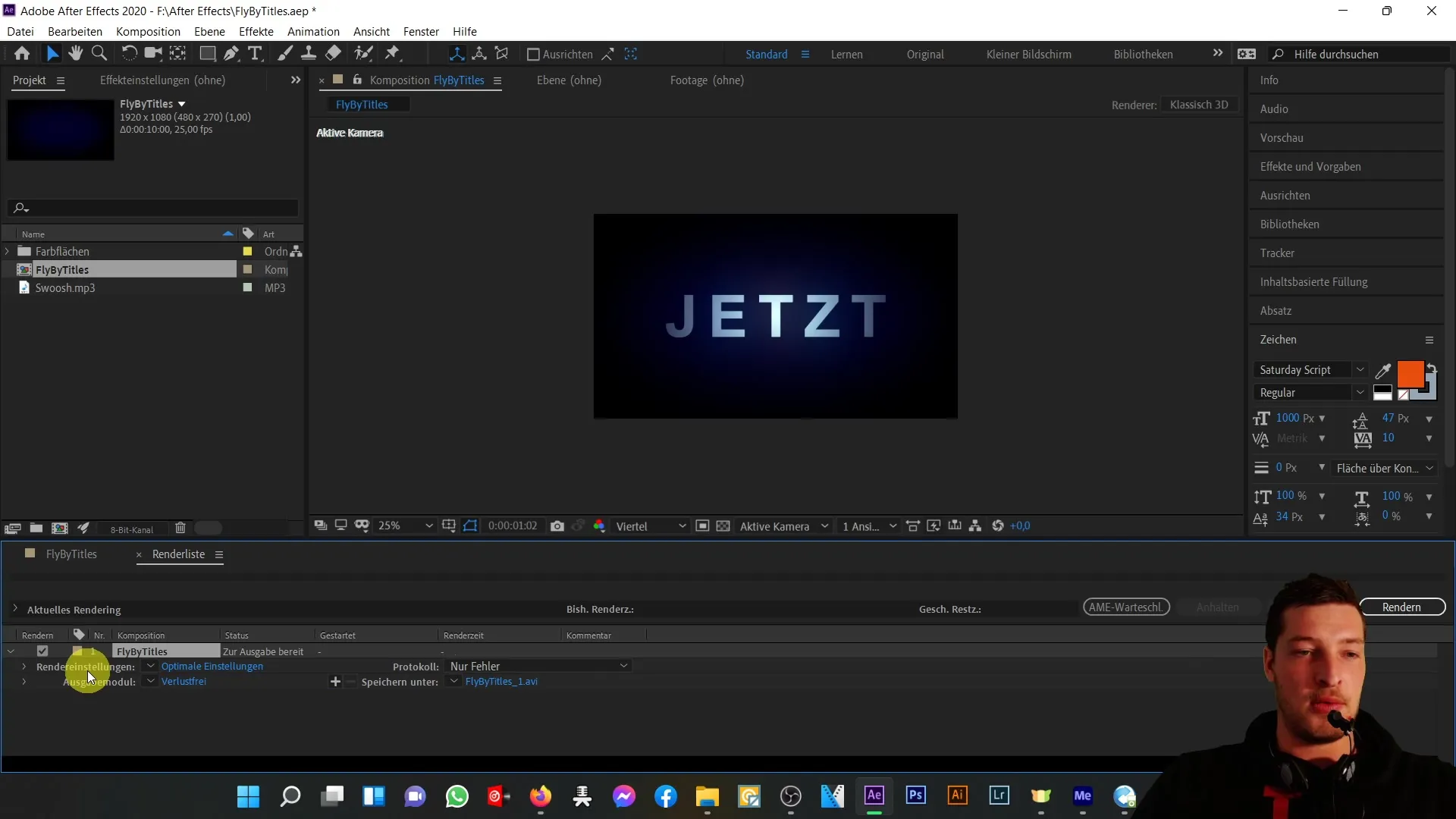
Di solito, il modulo di output è predefinito su "senza perdita", il che significa che il video esportato sarà creato con la massima qualità senza perdita di dettagli. In questo passaggio, assicurati che il formato contenitore sia impostato su AVI. AVI sta per "Audio Video Interleave", un formato sviluppato da Microsoft che ha i suoi pro e contro.
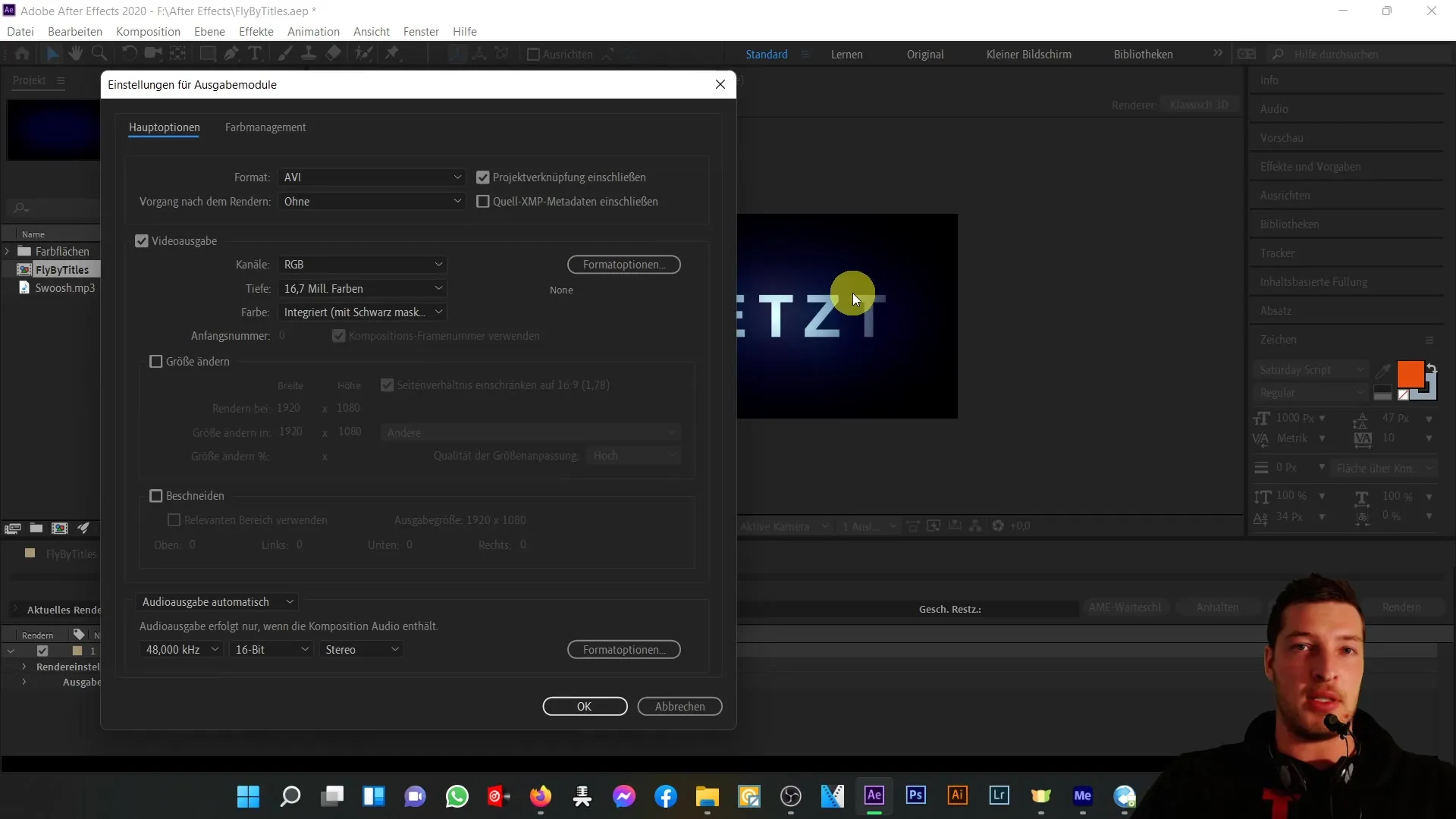
Un grande vantaggio dell'AVI è la qualità senza perdita; tuttavia, devi fare attenzione che i file generati siano generalmente molto grandi. Con soli 6 secondi di materiale video, il file può rapidamente raggiungere quasi 1 GB. Questo è un punto importante da considerare, specialmente se desideri inviare il video.
Ora passiamo alle impostazioni per l'uscita audio. Quando si seleziona l'uscita audio, è importante lasciarla su "automatico". Se nella tua composizione ci sono tracce audio, queste verranno esportate per impostazione predefinita.
Mentre controlli l'output video parametrizzato, assicurati che i canali RGB e la profondità di colore di 16,7 milioni di colori siano anche selezionati. In questo caso, non è necessario modificare le impostazioni della composizione a meno che tu non voglia modificare le dimensioni della tua composizione.
Se desideri mantenere la composizione di dimensioni Full HD, mantieni anche questa opzione invariata. Se desideri che una parte specifica della composizione, ad esempio le sezioni che non desideri esportare, venga tagliata, puoi deselezionare l'opzione di ritaglio.
Una volta soddisfatto di queste impostazioni, fai clic su "OK" per chiudere la finestra. In questo modo, il modulo di uscita tornerà a essere "AVI personalizzato".
Controlla ora le impostazioni di rendering, che di solito sono impostate su "impostazioni ottimali". È consigliabile mantenere la qualità su "migliore", anche se ciò aumenterà le dimensioni del file per conservare tutti i dettagli della tua composizione. Assicurati anche di mantenere la risoluzione su "full".
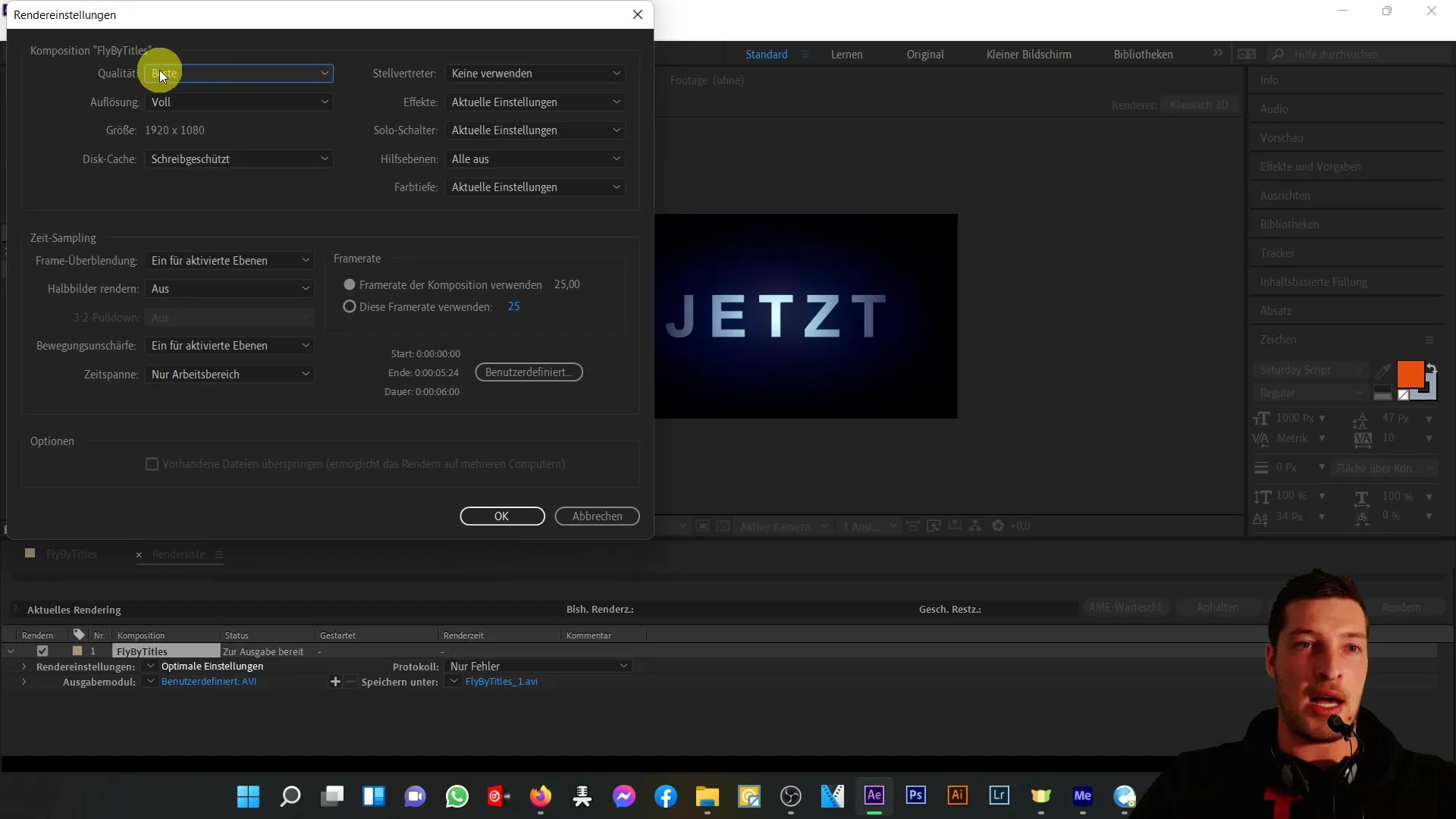
Nella sezione "Effetti", puoi decidere se includerli. Consiglio di mantenere l'impostazione attuale per non nascondere accidentalmente gli effetti, a meno che non sia questo il tuo obiettivo.
Dopo aver verificato il campionamento temporale, assicurati di voler esportare solo il periodo specificato. Imposta il frame rate su "Usa frame rate della composizione", che in questo caso significa 25 frame al secondo.
Il ultimo passo consiste nel selezionare una posizione per il tuo video esportato. Per fare ciò, scegli una cartella, ad esempio "fly by titles", e assegna un nome adeguato al file. È importante non sovrascrivere i file già esistenti, a meno che non sia intenzionale.
Per avviare l'esportazione, clicca su "Rendere". Verrà avviata la copia e verrà visualizzata una barra di avanzamento. Questo processo potrebbe richiedere alcuni secondi o minuti.
Mentre il rendering procede, puoi prepararti a esplorare ulteriori formati e opzioni nel prossimo video. Ti mostrerò come ridurre efficacemente le dimensioni dei file senza compromettere troppo la qualità.

Al termine del processo, assicurati che il tuo video sia stato esportato soddisfacente.
Riepilogo
L'esportazione delle sequenze video in After Effects è un passaggio essenziale per coloro che desiderano condividere i propri lavori. Il formato AVI offre un'alta qualità ma porta a file di grandi dimensioni. Con le giuste impostazioni, puoi assicurarti che la tua esportazione si svolga senza intoppi.
Domande frequenti
Come esporto la mia composizione in After Effects come file AVI?Utilizza l'elenco delle renderizzazioni e seleziona il formato AVI nei moduli di output.
Ci sono svantaggi nell'esportare nel formato AVI?Sì, le dimensioni del file possono diventare molto grandi, rendendo difficile l'invio via e-mail.
Come posso garantire che l'uscita audio sia inclusa nella mia esportazione?L'uscita audio dovrebbe essere impostata su "automatico", che di solito è il valore predefinito.
Devo tenere conto degli effetti nella mia composizione durante l'esportazione?Sì, dovresti mantenere le impostazioni in modo che gli effetti siano inclusi nella tua esportazione, a meno che tu non voglia rimuoverli.
Come posso impostare la posizione per il mio file esportato?Seleziona il percorso desiderato nella finestra "Salva con nome" e assegna un nome appropriato al file.


